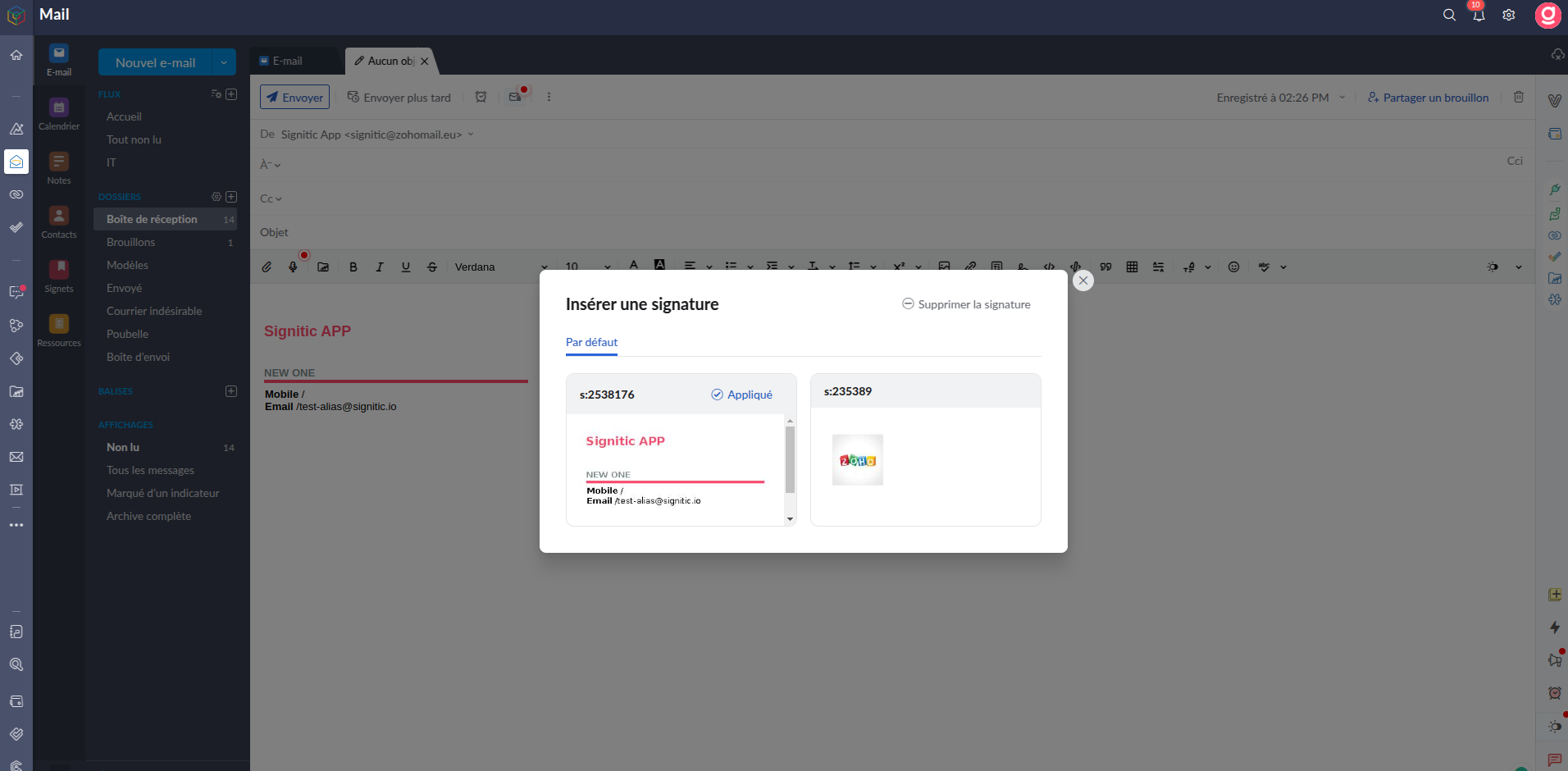Afin de bénéficier de vos signatures Signitic sur Zoho Mail, Signitic possède une intégration dont l'installation ne prend que quelques clics !
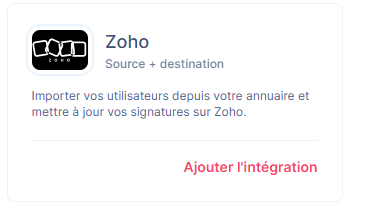
 Activez votre connecteur
Activez votre connecteurRendez-vous dans les paramètres de votre compte Signitic, puis l’onglet Connecteurs de votre compte, puis cliquez sur “Ajouter”.
Déroulez la page, puis ajoutez l’intégration Zoho.
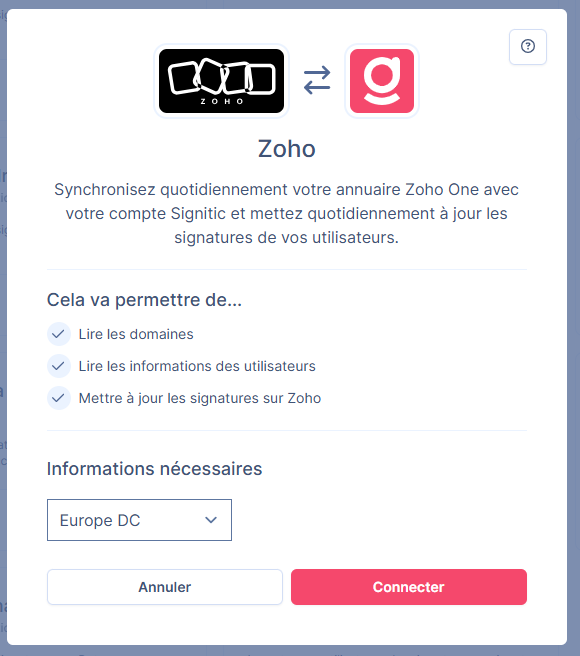
Une fois fait, vous devrez sélectionner le serveur sur lequel votre Zoho Mail est connecté.
Vous serez redirigé vers votre compte Zoho. Vous devez donc choisir à quel “CRM“ vous souhaitez connecter Signitic.
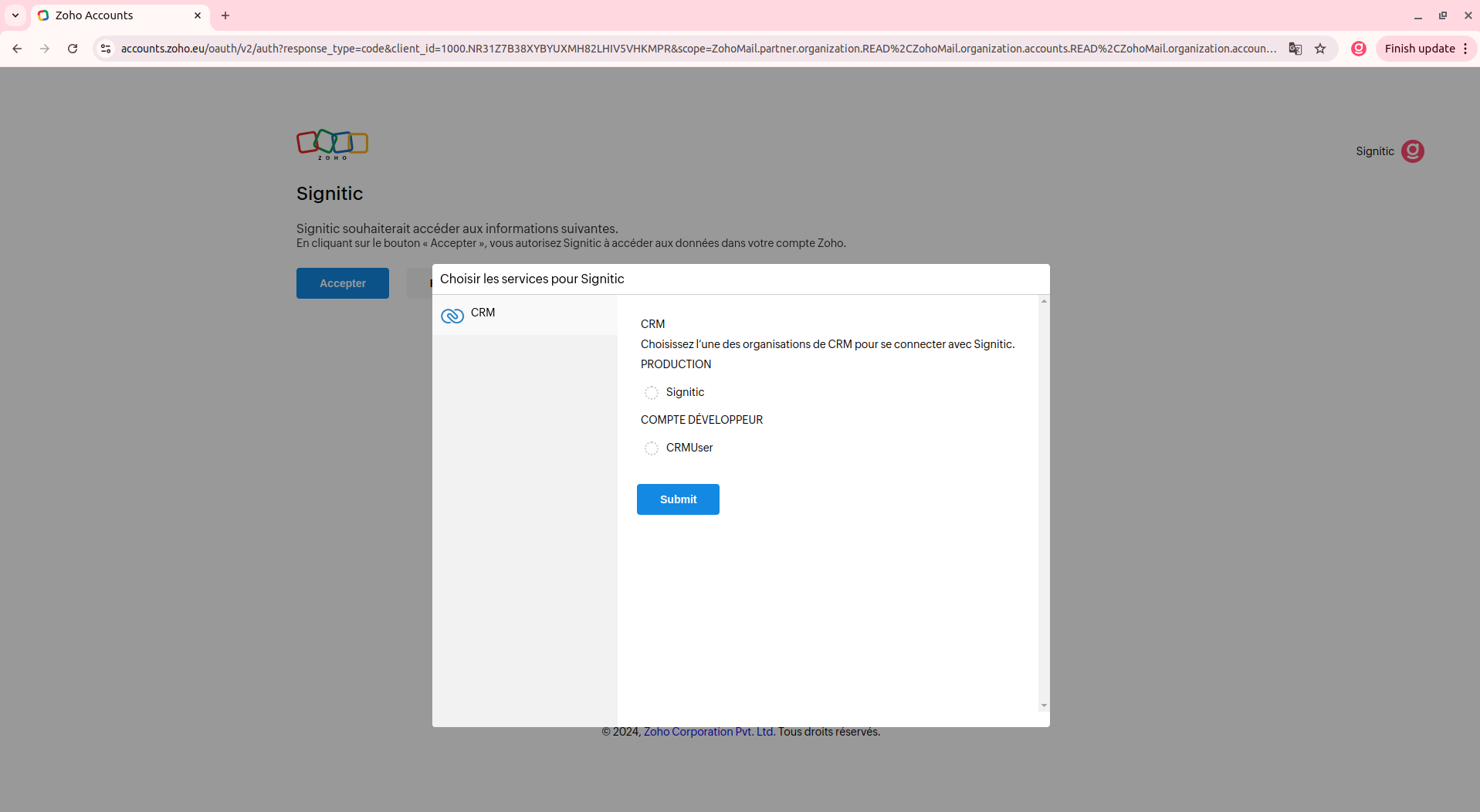
Une fois le choix fait, vous pourrez modifier de nouveau vos choix et ou accepter la connexion à Zoho.
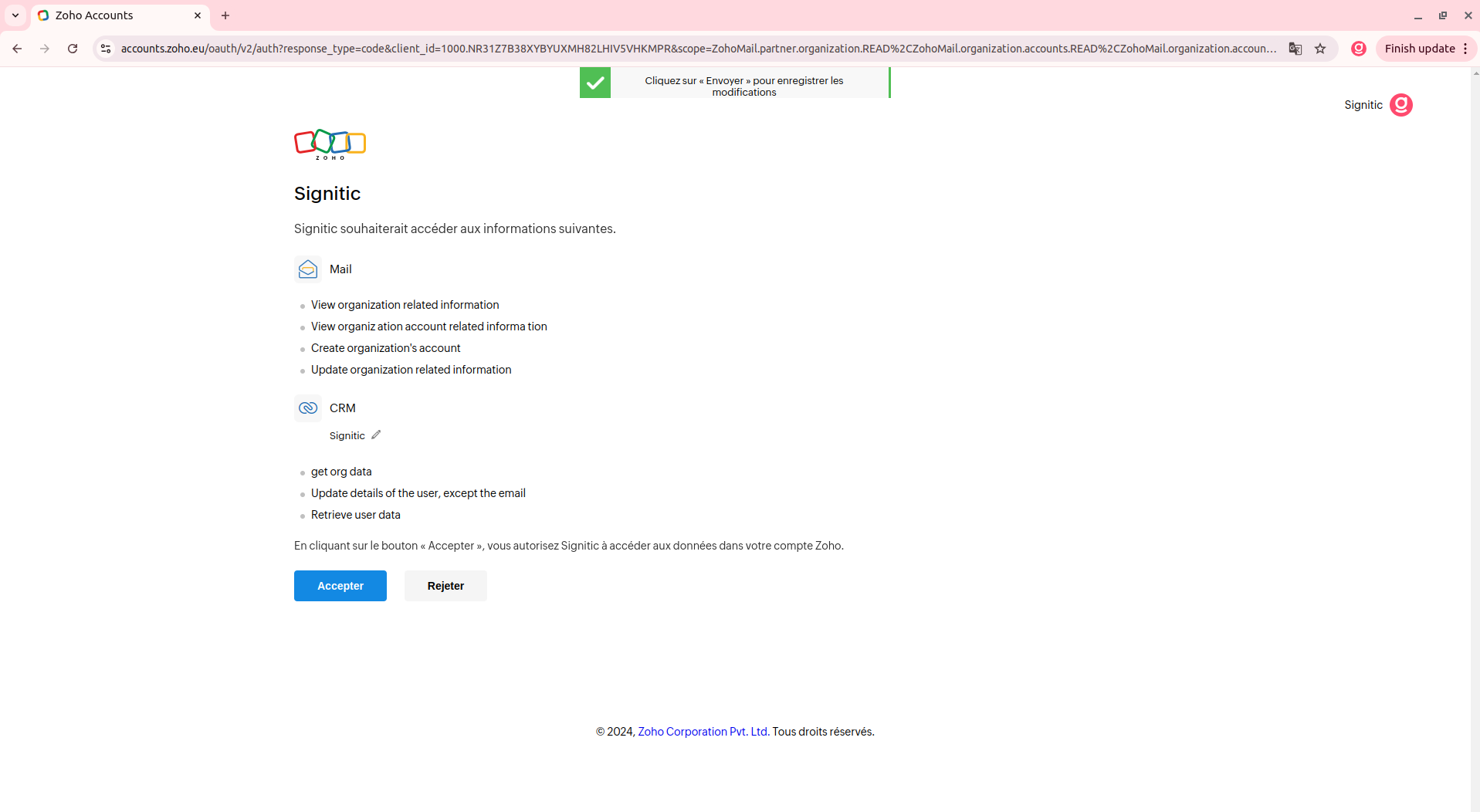
 Vos signatures sur Zoho
Vos signatures sur ZohoUne fois la connexion avec le connecteur Zoho faite, vous pourrez gérer votre signature depuis les paramètres de votre application Zoho.
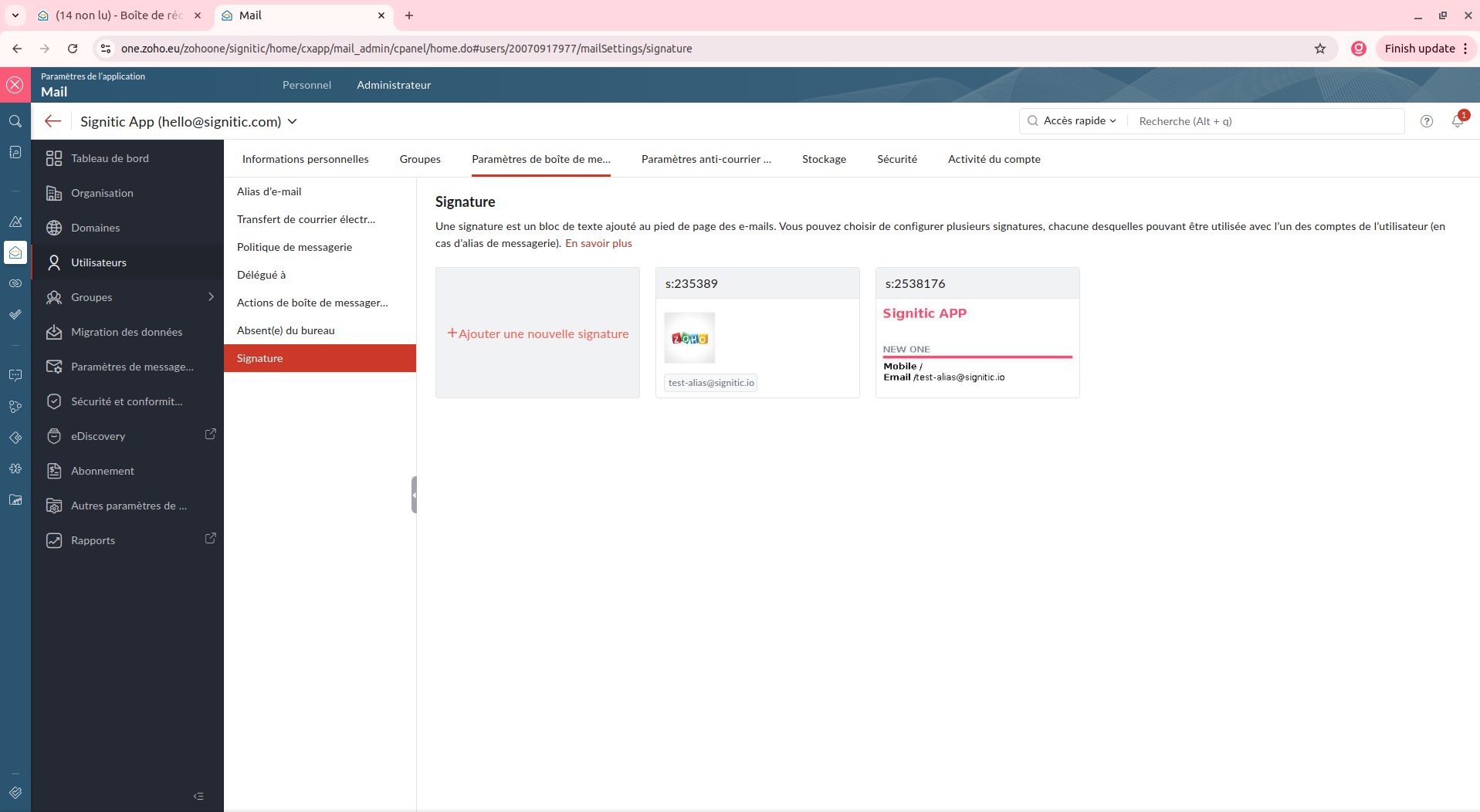
Rendez-vous dans les paramètres “Utilisateurs” puis “Signatures“. D’ici, vous pourrez donner des noms spécifiques à votre signature pour qu’elle soit plus facile à différencier.
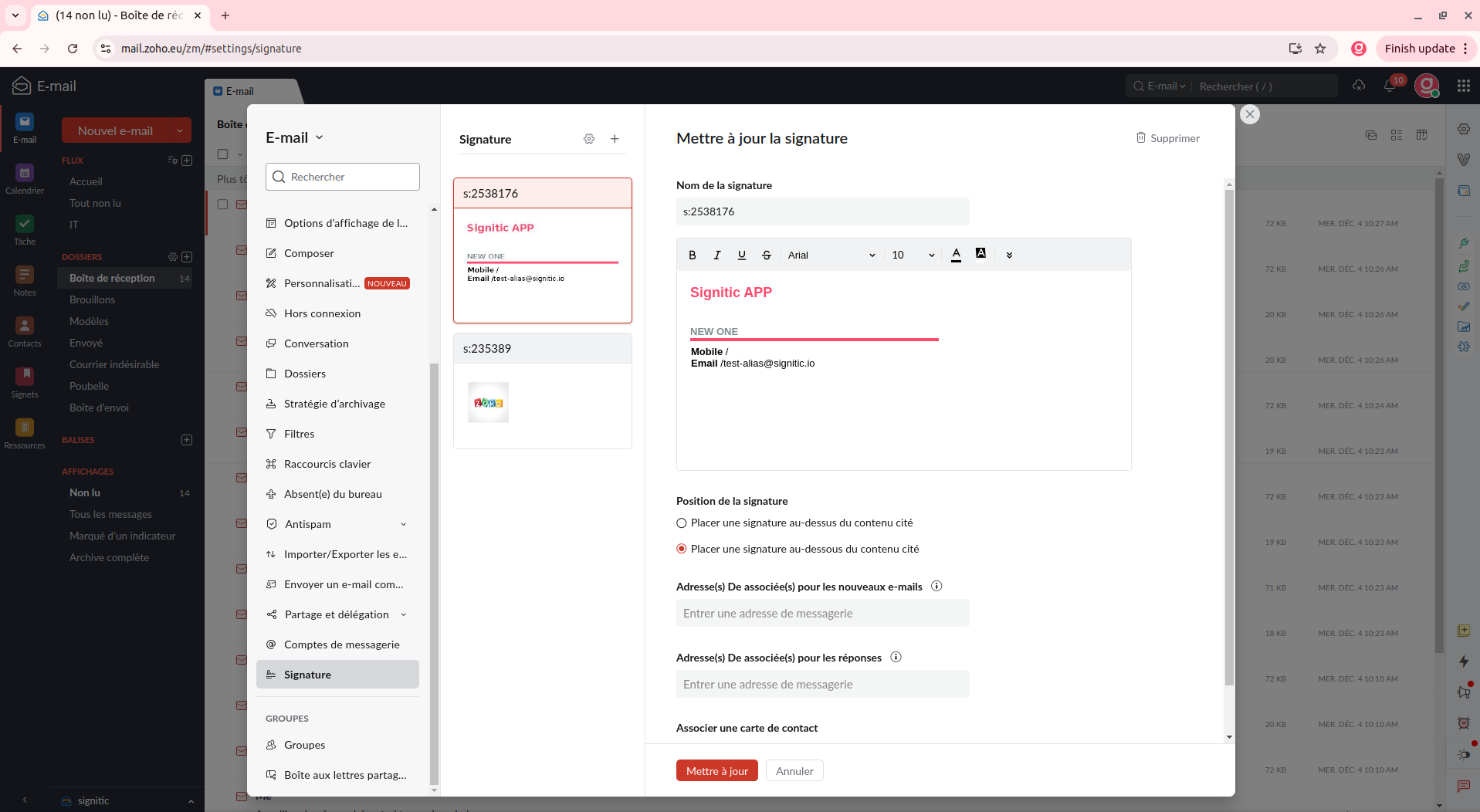
 Sélectionnez la signature Signitic par défaut
Sélectionnez la signature Signitic par défautUne fois la connexion entre Signitic et Zoho Mail, il est possible que le choix de la signature par défaut soit nécessaire. Pour cela rendez-vous sur la rédaction d’un nouveau mail, puis cliquez sur Insérer une signature.
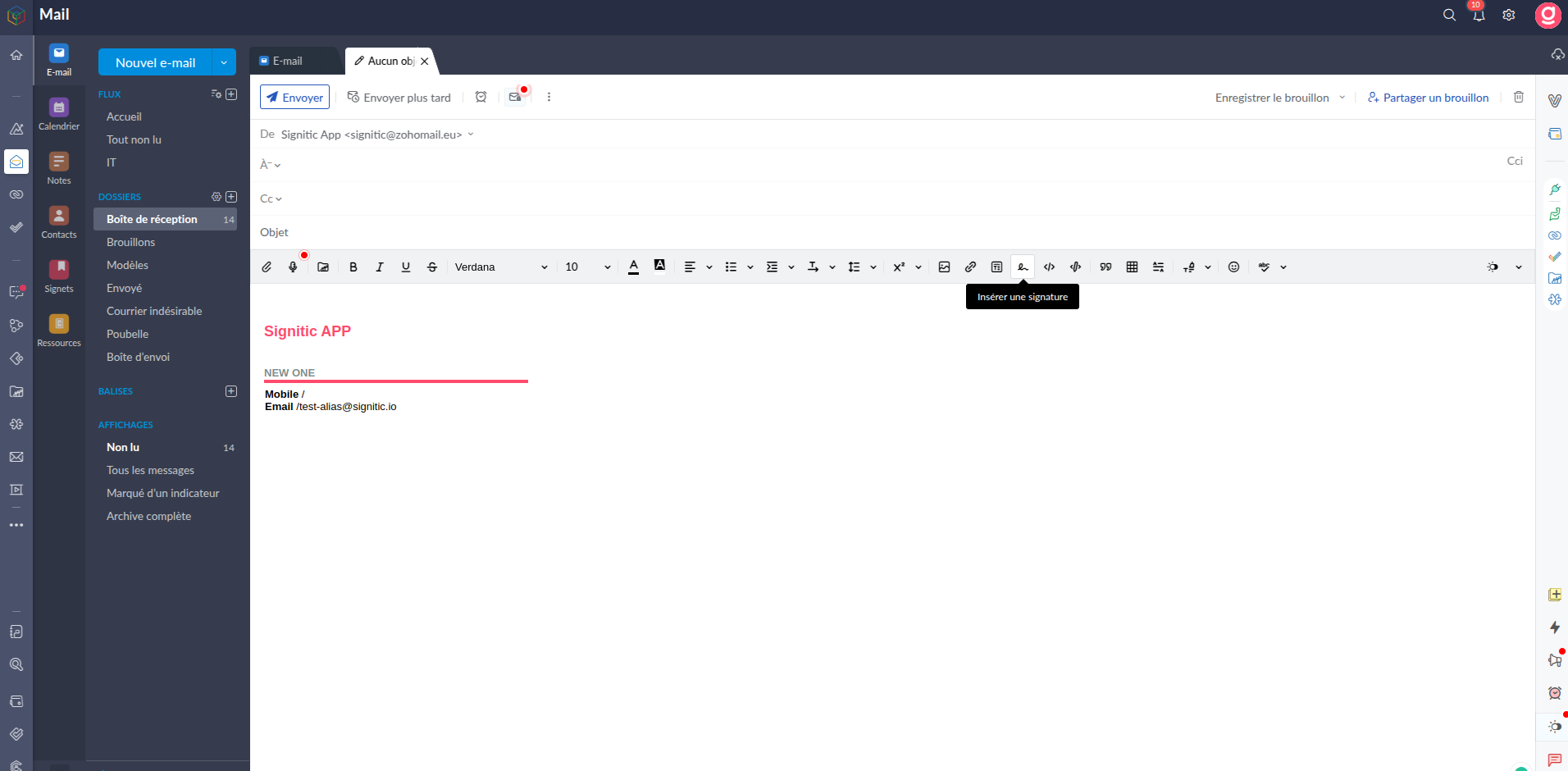
Puis sélectionnez la signature Signitic que vous souhaitez.